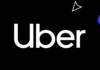[youtube]http://www.youtube.com/watch?v=wqr7a0ekmS8[/youtube]
Después de activar la función FaceTime en el iPhone 3GS, se encontró un desarrollador con la habilidad suficiente para activar también la función FaceTime en la tableta iPad. Este método implica instalar la aplicación FaceTime desde el iPod Touch 4G en la tableta iPad, pero tendrás una aplicación que funcionará en modo de pantalla completa, por lo que se verá exactamente como en el videoclip de arriba. Eso sí, las llamadas sólo funcionan a través de Wi-Fi por ahora, pero podéis comprobar en el vídeo de arriba que todo va lo mejor posible, sin interrupciones y sin problemas.
En el iPad sólo verás la imagen que muestra la cámara del terminal desde el que te llaman, pero quizás en el futuro se encuentre un método para utilizar la cámara especial del iPad para realizar este tipo de llamadas.
tutorial a continuación es arriesgado, está en inglés y lo dejaré así hasta que alguien confirme que funciona! Pronto debería aparecer una aplicación en Cydia.
Cosas necesarias
Conference.framework, IMCore.framework MobilePhone.app, ConferenceRegistrationSettings.bundle, AVFoundation.framework, Celestial.framework y la carpeta UISounds, todos desde el firmware del iPhone 4 o iPod Touch 4 y un iPad con jailbreak que ejecuta 4.2.1 (funciona con y sin ataduras )
1. SSH a /Sistema/Biblioteca/PrivateFrameworks/
2. Cambie el nombre de Conference.framework a ConferenceiPad.framework y de IMCore.framework a IMCoreiPad.framework
3. Cargue Conference.framework e IMCore.frameworks desde el iPod Touch 4 o iPhone 4 a /System/Library/PrivateFrameworks/
4. Navegue hasta /System/Library/CoreServices/SpringBoard.app/ y descargue K48AP.plist para editarlo.
5. Añadir
Venoso
en la matriz de capacidades, luego cargue la versión modificada en SpringBoard.app en el iPad reemplazando la versión no modificada
6. Cargue ConferenceRegistrationSettings.bundle desde el iDevice 4 a /System/Library/PreferenceBundles/
7. Navegue hasta /System/Library/Frameworks/AVFoundation.framework/K48/ y cambie el nombre de AVCaptureSession.plist a AVCaptureSession.bak2
8. Cargue AVCaptureSession.plist desde el iPod Touch 4 /System/Library/Frameworks/AVFoundation.framework/N81/ o /System/Library/Frameworks/AVFoundation.framework/N90/ desde el iPhone 4
9. Navegue hasta /System/Library/PrivateFrameworks/Celestial.framework/K48/ y cambie el nombre de AVCapture.plist a AVCapture.bak2
10. Cargue AVCapture.plist desde el iPod Touch 4 /System/Library/PrivateFrameworks/Celestial.framework/N81/ o /System/Library/PrivateFrameworks/Celestial.framework/N90/ desde el iPhone 4
11. Para que los sonidos funcionen, navegue hasta /System/Library/Audio/UISounds/ y coloque vc~ended.caf, vc~invitation-accepted.caf y vc~ringing.caf desde el iDevice 4 en la carpeta UISounds del iPad.
12. Navegue hasta /Applications/Preferences.app/ y descargue el archivo Settings.plist
13. Elimine la clave de Capacidades requerida del artículo número 26, guárdela y luego reemplace la versión en el iPad con la versión modificada.
14. Edite el archivo info.plist en MobilePhone.app que es del iDevice 4. Cambie CFBundleDisplayName~ipod a CFBundleDisplayName~ipad, CFBundleIconFiles~ipod a CFBundleIconFiles~ipad, CFBundleURLTypes~ipod a CFBundleURLTypes~ipad, UILaunchImageFile~ipod a UILaunchImageFile~ ipad y agregue un 2 a la matriz UIDeivceFamily (para obtener ayuda con la adición del 2, visite https://www.idevice.ro/2010/05/03/cum-sa-faceti-aplicatiile-pentru-iphone-compatibile-cu-ipad/)
15. Reemplace Default~ipod.png con el archivo adjunto
16. Navegue hasta /System/Library/PrivateFrameworks/TelephonyUI.Framework/ y cambie el nombre de bottombarknobgreen.png a bottombarknobgreenT.png
17. Reinicia y disfruta de FaceTime
Descubrí que el iPad tarda unos segundos más en comenzar a transmitir el video, solo dale un poco de tiempo en conexiones más lentas. Y debido a que el iPad 1 no tiene cámara, el otro extremo de la llamada solo verá una pantalla negra, pero podrá escucharlo.